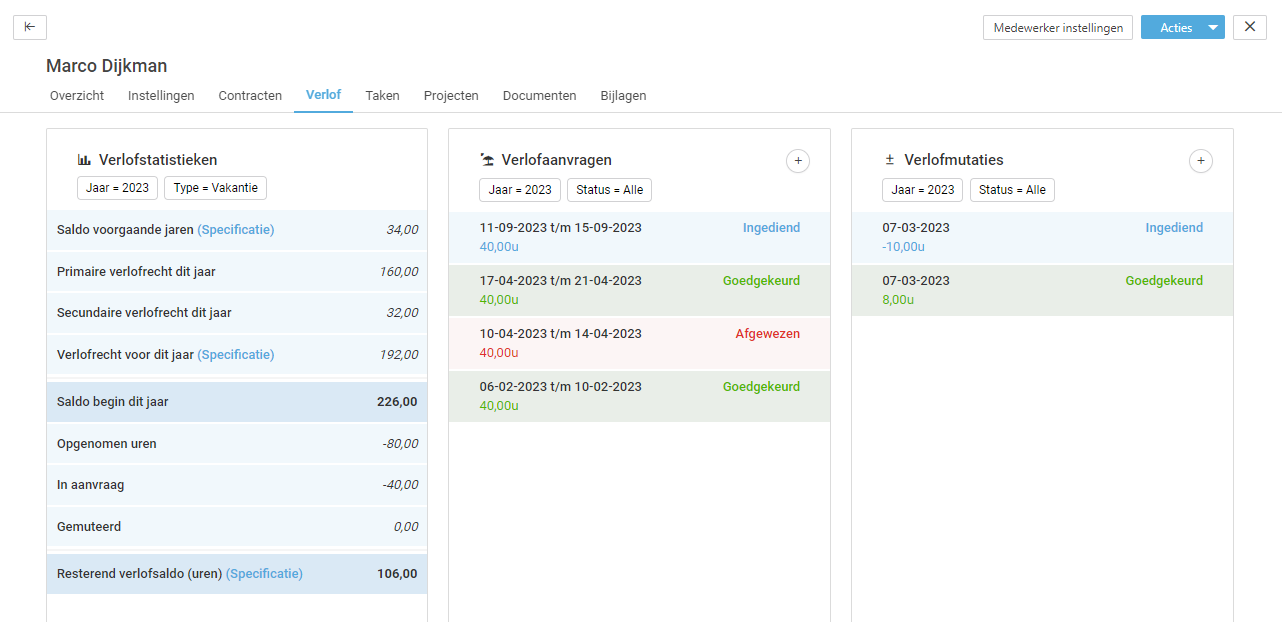Medewerker: Verlof
Ga naar het menu 'Personeel' en klik op het menublok 'Medewerkers'. Yoobi toont nu een lijst met alle medewerkers. Klik op een Medewerker om de detailgegevens van deze medewerker te openen.
Tabblad verlof
Maak je geen gebruik van de module Verlof of is een medewerker niet aan een verlofregeling gekoppeld, dan is het tabblad verlof niet zichtbaar.
Verlofstatistieken
In de verlofstatistieken zie je per verloftype een overzicht van de opbouw van het verlofsaldo.
Klik op de knoppen ‘Specificatie’ voor meer informatie over (de opbouw van) het saldo.
Filters
Jaar. Standaard staat het filter op het huidige jaar, maar dit filter kun je ook op een ander jaartal instellen.
Type. Zijn er in de verlofregeling waaraan deze medewerker gekoppeld is, meerdere verloftypes met een saldo, dan kun je bij het filter 'Type' aangeven van welk type je de gegevens wilt zien. Standaard staat dit filter op het eerste type met een saldo in de verlofregeling. Maar wijzig je hier het type dan onthoudt Yoobi dat.
Primair en Secundair verlofrecht - Voorstel en Toegewezen
Yoobi berekent op basis van de contractduur, het aantal FTE en de verlofregeling het aantal verlof uren. Dit wordt hier als voorstel weergegeven. Dit voorstel wordt automatisch toegewezen als je dit ingesteld hebt in de verlofregeling.
Klik hier voor meer informatie over primair en secundair verlofrecht.
Specificatie toegewezen verlofrecht
Hier zie je precies hoe Yoobi het verlofrecht berekend heeft. Aan de hand van het contract (duur) en het aantal FTE, wordt de FTE waarde berekend. Deze waarde wordt vermenigvuldigd met het aantal uur primair en secundair verlof uit de verlofregeling. Vervolgens wordt het eindtotaal weergegeven: het totale aantal uur dat de medewerker aan verlof toegewezen krijgt (van het type 'Vakantie').
Let op: Het aantal uur wordt altijd over een heel kalenderjaar berekend
Opgenomen uren, In aanvraag en Gemuteerd
Opgenomen uren: Hoeveel uren je dit jaar al hebt opgenomen
In aanvraag: Hoeveel uren zijn er nog in aanvraag (Verlofaanvraag of Verlofmutatie aanvraag)
Gemuteerd: Hoeveel uur is er via een verlofmutatie gemuteerd (ook de automatische verlofmutaties voor overwerk worden hier vermeld)
Vervallen uren
In de verlofregeling is aangegeven of uren meegenomen naar een volgend jaar. Is dit het geval dan is ook aangegeven binnen hoeveel maanden deze uren dan opgemaakt moeten worden. Maak je ze niet op tijd op, dan komen de uren te vervallen. Wettelijk gezien mag je primaire verlof meenemen naar een volgend jaar, maar dan moeten deze uren wel binnen 6 maanden opgemaakt worden.
Indien er uren komen te vervallen dan zal dit in het rood in dit overzicht worden weergegeven.
Specificatie wijzigingen in verlofsaldo
Klik om te zien wanneer er hoeveel uur verlof is bij- of afgeschreven, in aanvraag is, en of dit een verlofaanvraag of een verlofmutatie betreft.
Verlofrecht berekenen
Verlofrecht wordt door Yoobi berekend op basis van de huidige verlofregeling, het contract(duur) en eventuele overige specifieke afspraken met de medewerker. Ook houdt Yoobi rekening met leeftijds- of aantal jaren in dienst- gebonden afspraken. Yoobi geeft het berekende aantal verlofuren als voorstel weer in het overzicht.
Verlof toekennen
Zo lang er geen verlof is toegekend, is het voor medewerkers niet mogelijk om verlof op te nemen.
Er zijn 2 manieren om verlofrecht aan een medewerker toe te kennen.
- Automatisch (tip). Stel in de verlofregeling in dat het verlof automatisch toegekend wordt. Het verlofrecht wordt automatisch toegewezen zodra de medewerker een verlofaanvraag doet voor het komende jaar, maar daar nog geen verlofrecht heeft, of wanneer de medewerker zijn verlofoverzicht gaat bekijken van volgend jaar.
- Via een bulkmutatie. Als het verlof niet automatisch toegewezen wordt, start dan de bulkmutatie ‘Verlofrecht toewijzen’ op en wijs zo het verlof toe aan de medewerker(s).
Waar kan de medewerker zelf het verlofoverzicht bekijken
Dit overzicht voor verlofrecht kan de medewerker zelf zien op het dashboard in het menu ‘Mijn verlof’ bij de ‘Verlof statistieken’. De medewerker ziet hier het totaal aantal uren verlof per verloftype, er wordt geen onderscheid gemaakt in primair en secundair verlof. Dit is ook niet nodig, de medewerker heeft er ook geen invloed op. Bij een verlofaanvraag gebruikt Yoobi altijd automatisch de verlofuren die het eerst op moeten.
De medewerker kan via de specificatieknop bij 'Saldo voorgaande jaren' wel de opbouw inzien met daarbij de verdeling tussen primair en secundair verlof.
Verlofaanvragen
Hier vind je alle verlofaanvragen van deze medewerker.
Nieuwe verlofaanvraag
Dien een nieuwe verlofaanvraag in voor deze medewerker door op het + icoontje te klikken. Wanneer de aanvraag is opgeslagen wordt er een e-mail naar de manager gestuurd zodat de aanvraag geaccordeerd kan worden.
Verlofaanvraag wijzigen
Heeft de verlofaanvraag nog de status 'Ingediend', dan kun is deze nog te wijzigen. Klik op de verlofaanvraag om deze te openen. Voer de wijziging(en) door en klik op opslaan. Er wordt opnieuw een e-mail naar de manager gestuurd.
Heeft de verlofaanvraag al de status 'Goedgekeurd', dan kun je dit op 2 manieren doen:
- Maak een nieuwe verlofaanvraag aan. De uren die eerder aangevraagd zijn kun je wijzigen in aantal of naar andere datum of activiteit zetten. Geef de reden aan en druk op ‘Opslaan’.
- Klik op deze verlofaanvraag. En klik op 'Aanvraag intrekken'. Er wordt een e-mail naar de manager gestuurd om de aanvraag tot intrekken goed- of af te keuren. Maak na goedkeuring een nieuwe verlofaanvraag aan.
Filters
Jaar. Standaard staat het filter op het huidige jaar, maar als er nog geen verlofaanvraag aangevraagd is in het huidige jaar, dan zal het jaar waarin de laatste verlofaanvraag is aangevraagd getoond worden. Dit filter kun je ook op een ander jaartal instellen.
Status. Standaard worden alle verlofaanvragen met alle statussen getoond. Wil je een lijst met alleen de ingediende verlofaanvragen, filter dan op status 'Ingediend'.
Verlofmutaties
Maak een verlofmutatie om het verlofsaldo van de medewerker te wijzigen. Bijvoorbeeld om vakantie uren uit laten betalen of extra vakantie uren bij te schrijven of als er een afspraak is gemaakt voor bijvoorbeeld een extra dag verlof.
Werkt jouw organisatie met tijd voor tijd en worden overuren bij het saldo tijd voor tijd geboekt, dan zullen deze mutaties ook zichtbaar zijn in dit inzichtblok.
Nieuwe verlofmutatie
Dien een nieuwe verlofmutatie in door op het + icoontje te klikken. Wanneer de verlofmutatie aanvraag is opgeslagen wordt er een e-mail naar de manager gestuurd zodat de aanvraag geaccordeerd kan worden.
Verlofmutatie wijzigen
Heeft de verlofmutatie nog de status 'Ingediend', dan kun je deze nog wijzigen. Klik op de verlofmutatie om deze te openen. Voer de wijziging(en) door en klik op opslaan. Er wordt opnieuw een e-mail naar de manager gestuurd.
Filters
Jaar. Standaard staat het filter op het huidige jaar, maar als er nog geen verlofmutatie aangevraagd is in het huidige jaar, dan zal het jaar waarin de laatste verlofmutatie is aangevraagd getoond worden. Dit filter kun je ook op een ander jaartal instellen.
Status. Standaard worden alle verlofmutaties met alle statussen getoond. Wil je een lijst met alleen de ingediende verlofmutaties, filter dan op status 'Ingediend'.
EMPLOYEE:EMPLOYEEOVERVIEW:3
-
Gepubliceerd op:
-
Gemaakt door:
-
Bijgewerkt op:12-03-2024
-
Tag:
-
Door:Annehil van Rutten
-
Supporttag:EMPLOYEE:EMPLOYEEOVERVIEW:3
-
Meer:English releasenotes